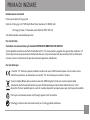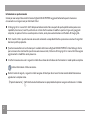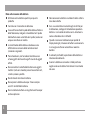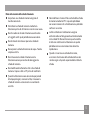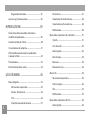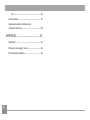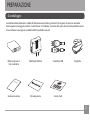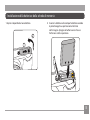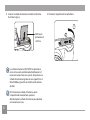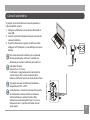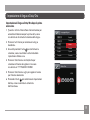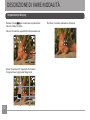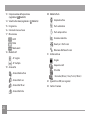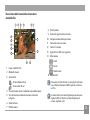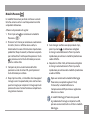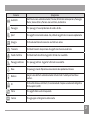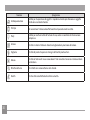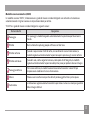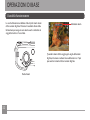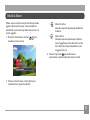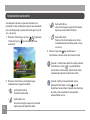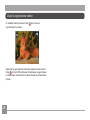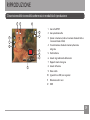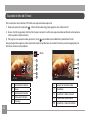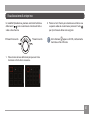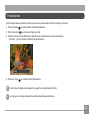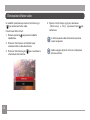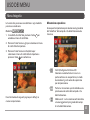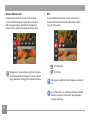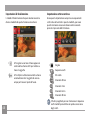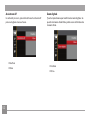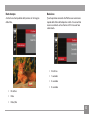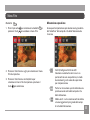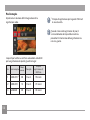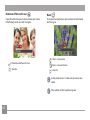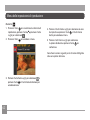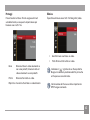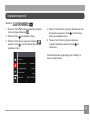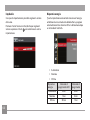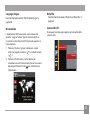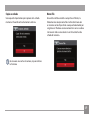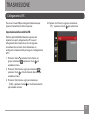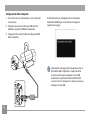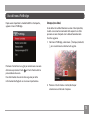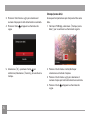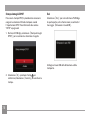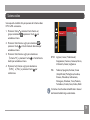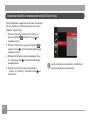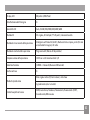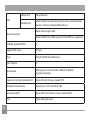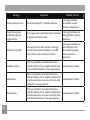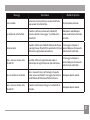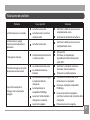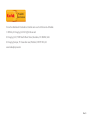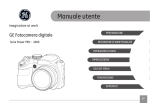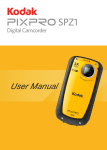Download Manuale utente
Transcript
Manuale utente PRIMA DI INIZIARE Dichiarazione di conformità Parte responsabile: JK Imaging Ltd. Indirizzo: JK Imaging Ltd., 17239 South Main Street, Gardena, CA 90248, USA JK Imaging Europe, 71 Clarendon road, Watford, WD17 1DS, UK Sito Web aziendale: www.kodakpixpro.com Per i clienti U.S.A. Controllato e trovato conforme agli standard FCC PER USO DOMESTICO O DI UFFICIO Questo prodotto è conforme alla Parte 15 delle Norme FCC. Il funzionamento è soggetto alle seguenti due condizioni: (1) Questo dispositivo non può provocare interferenze dannose; (2) questo dispositivo deve accettare tutte le interferenze ricevute, incluse le interferenze che possono provocare operazioni indesiderate. Per i clienti Europei Il marchio “CE” indica che questo prodotto è conforme ai requisiti dell’Unione Europea sulla sicurezza, salute, ambiente e protezione. Le fotocamere col marchio “CE” sono intese per la vendita in Europa. Questo simbolo [Bidone della spazzatura sbarrato, WEEE allegato IV] indica la raccolta separata delle attrezzature elettriche ed elettroniche nei paesi dell’Unione Europea. Non buttare l’attrezzatura tra i rifiuti domestici. Portare il prodotto presso i centri di raccolta disponibili nel proprio paese per smaltire questo prodotto. Pile: le pile usate devono essere smaltite negli appositi centri di raccolta. Imballaggio: attenersi alle disposizioni locali per il riciclaggio della confezione. 1 Informazioni su questo manuale Grazie per aver acquistato una foto Camera Digitale KODAK PIXPRO. Leggere attentamente questo manuale e conservarlo in un luogo sicuro per riferimenti futuri. JK Imaging Ltd. si riserva tutti i diritti del presente documento. Nessuna parte di questa pubblicazione può essere riprodotta, trasmessa, trascritta, archiviata in sistemi d’archiviazione o tradotta in qualsiasi lingua o linguaggio di computer, in qualsiasi forma o usando qualsiasi mezzo, senza previa autorizzazione scritta della JK Imaging Ltd.. Tutti i marchi citati in questo manuale sono usati solamente a scopo identificativo e possono essere marchi registrati dei loro rispettivi proprietari. Questo manuale fornisce le istruzioni per l’uso della foto Camera Digitale KODAK PIXPRO. È stato fatto ogni sforzo per assicurare che i contenuti di questo manuale siano accurati, tuttavia la JK Imaging Ltd. si riserva il diritto eseguire aggiornamenti o modifiche senza preavviso. In tutto il manuale sono usati i seguenti simboli cha aiutano ad individuare le informazioni in modo rapido e semplice. Indica informazioni utili da conoscere. Nelle istruzioni di seguito, i seguenti simboli vengono utilizzati per descrivere il funzionamento della fotocamera e agevolarne la comprensione. 「Proprietà elemento」: Nell’interfaccia della fotocamera le proprietà delle opzioni vengono indicate con il simbolo 「 」. 2 NOTE SULLA SICUREZZA Note sulla sicurezza della fotocamera Non far cadere la fotocamera o evitare che urti oggetti solidi. Non tentare di smontare o riparare la fotocamera. Non utilizzare né conservare la fotocamera in luoghi polverosi o sulla spiaggia per evitare che la polvere o la sabbia penetrino nella fotocamera, danneggiandola. Non utilizzare né conservare la fotocamera in ambienti caldi o sotto la luce solare diretta. Non utilizzare né conservare la fotocamera sotto un potente campo magnetico, ad esempio accanto ad una calamita o un trasformatore. Non toccare l'obiettivo della fotocamera. Non esporre la fotocamera alla luce solare diretta per un periodo di tempo prolungato. Per evitare che la fotocamera venga danneggiata dall'umidità, non utilizzarla né conservarla in un ambiente molto umido, ad esempio sotto la pioggia o in prossimità di uno stagno. In caso di penetrazione di acqua, spegnere la fotocamera, rimuovere la batteria e la scheda di memoria e asciugare entro 24 ore. Quando si trasporta la fotocamera da un ambiente freddo ad uno caldo, potrebbe verificarsi condensa al suo interno. Attendere qualche istante prima di accenderla. Prima di rimuovere la batteria e la scheda di memoria, spegnere la fotocamera. Per la pulizia del corpo della fotocamera, non utilizzare detergenti abrasivi, a base di alcool o organici. Utilizzare un panno professionale adeguato e prodotti specifici per la pulizia dell'obiettivo. Scaricare le foto e rimuovere la scheda di memoria se si prevede di conservarla per periodi di tempo prolungati. Conservare il prodotto in un ambiente asciutto e pulito se non utilizzato per un lungo periodo di tempo. La nostra azienda non rifonderà alcun compenso per qualsiasi mancata riproduzione di immagini o video causata da utilizzo inappropriato. 3 Note sulla sicurezza della batteria Utilizzare solo la batteria specifica per questo prodotto. Non conservare la batteria in ambienti caldi o sotto la luce solare diretta. Caricarla con il caricatore in dotazione. Se si usa una batteria ricaricabile agli ioni di litio per la fotocamera, scollegare l'alimentazione quando la batteria si surriscalda durante la carica. Arrestare la carica e attendere che si raffreddi. In caso di fuoriuscita di liquido della batteria all'interno della fotocamera, rivolgersi al rivenditore. Se il liquido della batteria viene a contatto con la pelle, lavarla con acqua e consultare un medico. Lo smaltimento delle batterie usate deve essere effettuato in osservanza delle normative locali (nazionali o regionali). Per evitare danni, non far cadere la batteria e non urtare oggetti solidi o evitare graffi causati da oggetti affilati. Non consentire il contatto della batteria con oggetti metallici (incluse le monete) per evitare cortocircuiti, scariche, calore o perdite. Non tentare di smontare la batteria. Non esporre la batteria ad acqua. Tenere sempre asciutti i contatti della batteria. Non riscaldare la batteria e non gettarla nel fuoco per evitare esplosioni. 4 Quando si conserva la fotocamera per periodi di tempo prolungati, rimuovere la batteria e conservarla in un luogo asciutto non accessibile a neonati e bambini. In ambienti più freddi, le prestazioni della batteria si riducono notevolmente. Inserire la batteria osservando i simboli positivo e negativo nel vano batteria. Non forzare l'inserimento nel vano. Note sulla sicurezza della scheda di memoria Acquistare una scheda di memoria originale di marche conosciute. Formattare la scheda di memoria mediante la fotocamera prima di utilizzarne o inserirne una nuova. Non far cadere la scheda di memoria o evitare che urti oggetti solidi i quali potrebbero causare danni. Non tentare di smontare o riparare la scheda di memoria. Non esporre la scheda di memoria ad acqua. Tenerla sempre asciutta. Non rimuovere la scheda di memoria con la fotocamera accesa per evitare di danneggiare la scheda di memoria. Non modificare il nome di file e cartelle della scheda di memoria mediante il PC in quanto potrebbero non essere riconosciuti sulla fotocamera o potrebbe verificarsi un errore. Le foto scattate con la fotocamera vengono archiviate nella cartella generata automaticamente sulla scheda SD. Non archiviare in questa cartella le foto non scattate con la fotocamera in quanto potrebbero non essere riconosciute durante la riproduzione. Quando si inserisce una scheda di memoria, assicurarsi che la tacca della scheda combaci con i contrassegni sulla parte superiore dello slot della scheda. Non modificare direttamente i dati sulla scheda di memoria. Copiare i dati sul PC prima di modificarli. Quando la fotocamera viene conservata per periodi di tempo prolungati, scaricare le foto, rimuovere la scheda di memoria e conservarla in un ambiente asciutto. 5 Altre note sulla sicurezza Non scollegare l'alimentazione e non spegnere la fotocamera durante la procedura di aggiornamento in quanto potrebbero essere scritti dati non corretti e la fotocamera potrebbe non accendersi in un secondo momento. Non mettere la cinghia di tracolla della fotocamera, al collo di un bambino. Quando si utilizza la fotocamera su un aereo, osservare le norme previste dalla compagnia aerea. A causa delle limitazioni della tecnologia di produzione, lo schermo LCD potrebbe presentare alcuni pixel spenti o luminosi che non pregiudicano la qualità delle foto. Non esporre lo schermo LCD ad acqua. In ambienti umidi, pulirlo con un panno morbido e asciutto. In caso di danni allo schermo LCD con conseguente contatto dei cristalli liquidi con la pelle, pulirla immediatamente con un panno e sciacquare con acqua. Se i cristalli liquidi vengono a contatto con gli occhi, lavarli con acqua per almeno 15 minuti e consultare un medico. In caso di ingestione accidentale di cristalli liquidi, sciacquare immediatamente la bocca e consultare un medico. 6 CONTENUTI PRIMA DI INIZIARE .................................... 1 DESCRIZIONE DI VARIE MODALITÀ.... 22 NOTE SULLA SICUREZZA.......................... 3 Impostazione display..................................................... 22 CONTENUTI ................................................. 7 Descrizione delle icone della schermata in modalità di scatto foto.......................................... 23 PREPARAZIONE ........................................ 11 Descrizione delle icone della schermata in modalità film............................................................ 25 Disimballaggio ............................................................... 11 Inserire la cinghia........................................................... 12 Nome di ciascun componente..................................... 13 Installazione della batteria e della scheda di memoria........................................................................... 15 Carica di una batteria.................................................... 17 Accensione e spegnimento.......................................... 18 Come scattare le foto..............................................................18 Impostazione di lingua e Data/Ora............................ 19 Impostazione di lingua e Data/Ora dopo la prima accensione................................................... 19 Schermo LCD .................................................................. 23 Utilizzo del pulsante Modalità..................................... 26 Modalità Panorama................................................ 27 Modalità Scenario.................................................. 28 OPERAZIONI DI BASE .............................. 32 Uso della funzione zoom .............................................. 32 Modalità Macro.........................................................................33 Impostazione autoscatto.......................................................34 Aprire il Flash.............................................................................35 Impostazione EV............................................................. 36 Ripristino della lingua............................................ 20 Compensazione d’esposizione ........................... 36 Ripristino di Data/Ora........................................... 21 ISO............................................................................. 37 7 Regolazione otturatore.......................................... 37 AF continuo.............................................................. 47 Usare la registrazione veloce...................................... 38 Impostazioni di focalizzazione............................. 48 RIPRODUZIONE......................................... 39 Descrizione delle icone della schermata in modalità di riproduzione............................................... 39 Guardare le foto ed i filmati......................................... 40 Visualizzazione di anteprima....................................... 41 Utilizzo dello zoom durante la riproduzione (solo per le foto)............................................................. 42 Effetto colore........................................................... 49 Menu delle impostazioni di scatto foto..................... 51 Qualità ..................................................................... 51 Assistenza AF.......................................................... 52 Zoom digitale.......................................................... 52 Data stampa ........................................................... 53 Presentazione.................................................................. 43 Revisione.................................................................. 53 Eliminazione di foto e video......................................... 44 Rilevamento viso..................................................... 54 USO DEI MENU ......................................... 45 Menu fotografia ............................................................. 45 Misurazione esposizione...................................... 45 Dimens (Dimensioni)............................................ 46 OIS............................................................................. 46 Impostazione equilibrio bianco........................... 47 8 Impostazione cattura continua............................ 48 Menu Film........................................................................ 55 Misurazione esposizione...................................... 55 Pixel immagine........................................................ 56 OIS............................................................................. 57 Effetto colore........................................................... 57 Menu delle impostazioni di Film................................. 58 Zoom digitale.......................................................... 58 Menu di riproduzione.................................................... 59 Impostazioni del file....................................................... 68 HDR........................................................................... 59 Formatta................................................................... 68 Riduzione effetto occhi rossi................................ 60 Copia su scheda...................................................... 69 Ruota......................................................................... 60 Nome File................................................................. 69 Ridimensiona........................................................... 61 Ripristino.................................................................. 70 Colore........................................................................ 61 Versione Firmware................................................. 70 Menu delle impostazioni di riproduzione................. 62 Proteggi..................................................................... 63 Elimina...................................................................... 63 DPOF......................................................................... 64 Ritaglia...................................................................... 64 Impostazioni generali.................................................... 65 Imp Audio................................................................. 66 Risparmio energia.................................................. 66 Language/Lingua ................................................... 67 Ora mondiale .......................................................... 67 Data/Ora ................................................................. 67 Luminosità LCD....................................................... 67 TRASMISSIONE.......................................... 71 Collegamento al PC........................................................ 71 Impostazione della modalità USB ...................... 71 Trasferire i file al PC .............................................. 72 Collegamento ad una stampante compatibile PictBridge......................................................................... 73 Collegamento della stampante............................ 74 Uso del menu PictBridge............................................... 75 Stampa (con data)................................................. 75 Stampa (senza data)............................................. 76 Stampa indice.......................................................... 77 Stampa immagini DPOF........................................ 78 9 Esci............................................................................. 78 Sistema video.................................................................. 79 Impostala modalità di connessione scheda SD occhi fissi..................................................... 80 APPENDICI.................................................. 81 Specifiche......................................................................... 81 Richieste e messaggi di avviso.................................... 85 Risoluzione dei problemi............................................... 89 10 PREPARAZIONE Disimballaggio La confezione deve contenere il modello di fotocamera acquistato e gli elementi che seguono. Se qualsiasi elemento manca oppure è danneggiato, mettersi in contatto con il rivenditore. (La forma della spina del caricatore potrebbe variare in base al Paese o alla regione. Il prodotto effettivo potrebbe variare.) Batteria agli ioni di litio ricaricabile Quick S Adattatore Elettrico tart Gui Cinghietta STOP de Guida avvio veloce Cavo Micro USB Scheda garanzia Service Card 11 Inserire la cinghia 12 Nome di ciascun componente 3 4 5 6 7 1. Porta Micro USB 2. Aggancio tracolla 3. Barra Zoom 4. Tasto otturatore 5. Tasto alimentazione 2 6. Indicatore Assistenza AF/ Spia autoscatto 1 7. Lampada Flash 8. Lente 9 8 9.Microfono 13 10. Pulsante Comparsa Flash 10 2 11 12 13 11. Tasto di registrazione rapida video 14 15 14. Tasto riproduzione 12. Pulsante Modalità 13. Spia indicatore 15. Pulsante menu 16. Tasto disp/Tasto su 16 20 21 22 19 23 24 17. Tasto Flash/Tasto destro 18. Tasto Elimina/Tasto giù 17 19. Tasto Macro/Tasto Autoscatto/ Tasto sinistro 18 20. Tasto SET 21.LCD 22.Altoparlante 23. Innesto treppiede 24. Coperchio vano batterie 14 Installazione della batteria e della scheda di memoria 1. Aprire il coperchio del vano batterie. 2 2. Inserire la batteria nello scomparto batterie secondo le polarità negativa e positiva come illustrato nell’immagine. Spingere la batteria verso il basso finché non scatta in posizione . 1 15 3. Inserire la scheda di memoria nel relativo slot come illustrato in figura. 4. Chiudere il coperchio del vano batterie. 1 Abilitare la protezione di scrittura La scheda di memoria (SD/SDHC) è opzionale e non è inclusa nella confezione della fotocamera. È necessario acquistarne una a parte. Acquistare una scheda di memoria originale con una capacità tra 4 GB e 32 GB per garantire la corretta archiviazione dei dati. Per rimuovere la scheda di memoria, aprire il coperchio del vano batterie, premere delicatamente la scheda di memoria per espellerla e rimuoverla con cura. 16 2 Carica di una batteria Si prega di inserire la batteria e ricaricarla quando si è nella modalità di arresto. 1. Collegare la fotocamera al caricatore utilizzando un cavo USB. 2. Inserire la spina del caricatore nella presa di rete per caricare la batteria. 3. Quando la fotocamera è spenta, è inoltre possibile collegarla al PC mediante un cavo USB per caricare la batteria. Una volta conservata la batteria per un periodo di tempo prolungato, utilizzare il caricatore in dotazione per caricare la batteria prima dell'uso Indicatore di carica: Arancio fisso : In Carica L'indicatore si spegnerà quando il caricamento sarà terminato. Per la massima durata della batteria, effettuare la prima carica di almeno 4 ore. Spia indicatore Si prega di caricare la batteria nell'ambiente a temperatura di 0°C a 40°C. La fotocamera si ricaricherà solo mentre è spenta. Se la fotocamera è accesa mentre è connessa all'alimentazione, le normali funzioni della fotocamera saranno disponibili per l'uso, ma la fotocamera non si ricaricherà fintanto che non verrà spenta. 17 Accensione e spegnimento Accendere la fotocamera premendo il tasto Power. Premere di nuovo il tasto Power per spegnere la fotocamera. Tasto Power Come scattare le foto 1. Tenere la fotocamera con entrambe le mani, non ostruire il flash e le lenti con le dita. 2. Puntare la fotocamera sull’oggetto e quindi inquadrare con il display LCD. 3. Utilizzare il controllo dello zoom per selezionare le posizioni Tele o Wide, per ingrandire o rimpicciolire il vostro oggetto. 4. Preme il pulsante dell’otturatore a metà per mettere a fuoco l’oggetto. Quando la cornicetta della messa a fuoco diventerà verde, premere il pulsante dell’otturatore completamente per scattare la foto. Quando l’alimentazione è spenta, premere il tasto di riproduzione per accendere ed accedere alla modalità di riproduzione. 18 Impostazione di lingua e Data/Ora Impostazione di lingua e Data/Ora dopo la prima accensione 1. Quando si utilizza l'interruttore di alimentazione per accendere la fotocamera per la prima volta, viene visualizzata la schermata di selezione della lingua. Language/Lingua য檥Иކ Español 2. Premere i tasti freccia per selezionare la lingua desiderata. এѽИކ Português ߎޙ寉 Italiano 3. Una volta premuto il tasto per confermare la selezione, viene visualizzata la schermata delle impostazioni di data e ora. 㷼ᄙⱥ Deutsch English Рyсский Français Svenska 4. Premere il tasto freccia sinistro/destro per selezionare il blocco da regolare: L'ora viene visualizzata in YYYY.MM.DD HH:MM. Data e Ora 5. Premere il tasto freccia su/giù per regolare il valore per il blocco selezionato. 6. Premendo il tasto per confermare le impostazioni dell'ora, viene visualizzata la schermata dell'istantanea. H-M 2014 07 13 00 : 00 19 Ripristino della lingua Una volta impostata la lingua per la prima volta, osservare le istruzioni di seguito per ripristinare la lingua. 1. Premere il tasto , premere il tasto freccia su/ giù per selezionare e premere il tasto per accedere al menu. 2. Premere il tasto freccia su/giù per selezionare e premere il tasto o il tasto freccia di direzione per accedere al menu. Imp Audio Risparmio energia Italiano Ora mondiale Data e Ora 3. Premere il tasto freccia su/giù per selezionare 「Language/Lingua」 e premere il tasto o il tasto freccia destro per accedere al menu. 20 Automatico Language/Lingua Casa 2014.07.13 00:00 Language/Lingua 4. Premere i tasti freccia per selezionare la lingua desiderata e premere il tasto per confermare. য檥Иކ Español এѽИކ Português 5. Premendo il tasto dell’istantanea. ߎޙ寉 Italiano 㷼ᄙⱥ Deutsch English Рyсский Français Svenska , viene visualizzata la schermata Ripristino di Data/Ora Una volta impostata la lingua per la prima volta, osservare le istruzioni di seguito per ripristinare Data/Ora. 1. Premere il tasto , premere il tasto freccia su/ giù per selezionare e premere il tasto per accedere al menu. 2. Premere il tasto freccia su/giù per selezionare e premere il tasto o il tasto freccia di direzione per accedere al menu. 3. Premere il tasto freccia su/giù per selezionare 「Data e Ora」 e premere il tasto o il tasto freccia destro per accedere al menu. Imp Audio Risparmio energia Automatico Language/Lingua Italiano Ora mondiale Data e Ora Casa 2014.07.13 00:00 Data e Ora 4. Premere il tasto freccia sinistro/destro per selezionare il blocco da regolare: L'ora viene visualizzata in YYYY.MM.DD HH:MM. H-M 2014 07 13 5. Premere il tasto freccia su/giù per regolare il valore per il blocco selezionato. Una volta terminate le impostazioni, premere il tasto per confermare. 6. Premendo il tasto dell'istantanea. , viene visualizzata la schermata 00 : 00 Indietro 21 DESCRIZIONE DI VARIE MODALITÀ Impostazione display Premere il tasto per visualizzare le impostazioni: Classico, Intero, Disattivo. Classico: Visualizza i parametri di influenza necessari SD 1234 16M 00:56:00 -0.3 EV 400 ISO Intero: Visualizza tutti i parametri di influenza, l'istrogramma e la griglia dei fotogrammi SD 1234 16M 00:56:00 -0.3 EV 22 400 ISO Disattivo: Visualizza solamente le influenze Schermo LCD Descrizione delle icone della schermata in modalità di scatto foto 1 Icone della modalità di scatto Modalità Auto Modalità Panorama SD x3.2 Modalità Manuale Modalità Scenario 1234 16M 00:56:00 15 sec -0.3 EV 400 ISO Modalità Ritratto 2 Modalità macro 3 Visualizzazione zoom (ruotando la leva dello zoom) 4 Visualizzazione scheda di memoria/memoria integrata 5 Stato batteria 6 Bilanciamento del bianco (regolabile in SD 7 Effetto colore (regolabile in x3.2 Modalità) 8 Numero di scatti restanti 1234 Modalità) 16M 00:56:00 -0.3 EV 400 ISO 9 Dimensioni immagine 10 Qualità video 11 Valore ISO (regolabile in Modalità) 12 Tempo di registrazione restante 23 13 Compensazione dell'esposizione (regolabile in Modalità) 14 Velocità otturatore(regolabile in 20 Modalità Flash Sempre disattivo Modalità) 15Istogramma Flash automatico 16 Cornice di messa a fuoco Flash sempre attivo 17Misurazione AiAE Sincronia rallentata Punto Slow Sync + Occhi rossi Media centr. 18 Modalità AF AF singolo AF multiplo 19Autoscatto Autoscatto disattivo Autoscatto 2 sec Autoscatto 10 sec Autoscatto Smile 24 Riduzione effetto occhi rossi 21 Scatto continuo Singolo Sequenza scatti 3X scatto Intervallo (30 sec/ 1 min/ 5 min/ 10 min) 22 Sguardo fisso ON (con segnale) 23 Contro il tremore Descrizione delle icone della schermata in modalità film 8 Qualità video SD x3.2 9 Tempo di registrazione restante 11 Cornice di messa a fuoco 12 Contro il tremore 00:56:00 -0.3 EV 2 Modalità macro 3Autoscatto Autoscatto disattivo Autoscatto 10 sec 4 Visualizzazione zoom (ruotando la leva dello zoom) 5 Visualizzazione scheda di memoria/memoria integrata 7 Effetto colore 13 Sguardo fisso ON (con segnale) 14Misurazione 1 Icone modalità film 6 Stato batteria 10 Compensazione dell'esposizione AiAE Punto Media centr. 15 Modalità AF Per avere risultati ottimali si consiglia di utilizzare una scheda di memoria SDHC quando si cattura un film. Lo zoom ottico e lo zoom digitale possono essere regolati (80X in totale). Lo zoom digitale può essere regolato a 4X . 25 Utilizzo del pulsante Modalità La fotocamera fornisce un pulsante Modalità conveniente che vi permette di passare facilmente tra le modalità differenti. Dopo aver premuto il pulsante per accedere al selezione della modalità di menu , premere il pulsante Sinistra / Destra per scegliere la modalità, premere per selezionare. Tutte le modalità disponibili sono elencate come segue: Nome modalità 26 Icona Descrizione Modalità Auto In questa modalità, le condizioni ottimali per lo scatto di foto viene impostato in base al soggetto e all'ambiente. È la modalità più utilizzata per lo scatto di foto.Quando usa questa modalità, la fotocamera ottimizza automaticamente le foto per avere i risultati migliori. Modalità Manuale Impostarla per fotografare in modalità manuale, potete impostare EV / la velocità dell’otturatore manualmente e il valore ISO. Modalità Ritratto E' il migliore per i ritratti, effettuando AE/AF per il viso. In Modalità Ritratto, la fotocamera è impostata per regolare automaticamente l’esposizione per una resa realistica delle tonalità della pelle. Modalità Film Impostarla per registrare i video. Modalità Panorama Quando si passa a questa modalità, possono essere scattate fino a 4 foto e la fotocamera può montare queste foto in una foto panoramica. Modalità Scenario Impostarla per usare una modalità predefinita per fotografare. In totale ci sono 20 scenari. Modalità Panorama In modalità Panorama è possibile scattare una serie di foto che verranno unite in una foto panoramica molto ampia dalla fotocamera. Attenersi alle procedure di seguito: 1. Premi il pulsante Panorama ( ). per selezionare la modalità 2. Premere i tasti freccia per selezionare una direzione di scatto. (Se non si effettua alcuna scelta, la direzione destra viene utilizzata come impostazione predefinita) Dopo 2 secondi, la fotocamera è pronta per scattare foto. È inoltre possibile premere il tasto o premere a metà il tasto otturatore per essere pronti a scattare foto. 3. Comporre la prima visualizzazione della foto panoramica sullo schermo LCD, quindi premere il tasto otturatore per scattare. 4. Dopo il primo scatto, sul lato dello schermo appare l’ immagine semi-trasparente del primo scatto. Usare questa immagine per comporre l'immagine prima di premere di nuovo il tasto otturatore e completare la congiunzione manuale. 5. Se le immagini scattate sono più piccole di 4 pcs, premi il pulsante , la fotocamera collegherà le immagini automaticamente. Premi il pulsante riproduzione per entrare in modalità riproduzione e vedere l'effetto. 6. Dopo che hai fatto 4 foto, la fotocamera collegherà le immagini automaticamente. Premi il pulsante riproduzione per entrare nella modalità riproduzione e vedere l'effetto. Dopo aver selezionato la modalità Montaggio Panoramico, non potete regolare il Flash, l'Autoscatto, la modalità Macro e la Compensazione dell'Esposizione e regolazione della messa a fuoco. In modalità Montaggio Panoramico, quando la grandezza dell'immagine è impostata a 2M, possono essere montate fino a 4 foto in modalità Montaggio. 27 Modalità Scenario Durante lo scatto con panorama, premere il tasto per interrompere lo scatto e salvare le foto attualmente scattate. Premere il tasto ( ) per annullare lo scatto e non salvare le foto scattate in precedenza. È possibile selezionare la modalità appropriata tra le 20 modalità scenario in base all'ambiente di acquisizione attuale. La fotocamera configura automaticamente le impostazioni più appropriate. 1. Premi il pulsante per selezionare la modalità Scena ( ) e puoi entrare nel menu della modalità Scena. Sullo schermo LCD viene visualizzato quanto mostrato nella figura di seguito. Auto SCN 2. Premere i tasti freccia per selezionare uno scenario e premere il tasto per confermare. 3. Se si ha l’esigenza di cambiare la scena, premere il tasto e poi il tasto e infine il i tasti freccia per riselezionare la scena. 28 Scenario Auto SCN Spiegazione Identifica la scena automaticamente; Persona, Retroilluminazione persona, Paesaggio, Macro, Scena notturna, Persona scena notturna, Automatico Paesaggio Per i paesaggi. Vivace riproduzione dei verdi e dei blu. Sport Per soggetti in movimento veloce. Acq. nitida di soggetti che si muovono rapidamente. Spiaggia Per fare buone foto nelle scene con una forte luce solare. Tramonto Per foto di tramonti. Acquisizione di soggetti con intensa luce del sole. Fuochi d'artificio Per foto di fuochi di artificio. Suggerito l'utilizzo di un cavalletto. Paesaggio notturno Per i paesaggi notturni. Suggerito l'utilizzo di un cavalletto. Neve Per paesaggi innevati. Riproduce scene naturali dove predomina il bianco. Bambini Spegni la luce del flash automaticamente. Evita disturbi. E' adatta per fare foto ai bambini. ID Per fare foto chiare ai certificati. (Si raccomanda di stampare usando carta fotografica 4R da 6 pollici (6X4)). Vetro Per soggetti dietro a vetro trasparente. Cornice Per aggiungere un fotogramma interessante. 29 Scenario 30 Spiegazione Scatto panoramico Adatto per l'acquisizione di oggetti in rapido movimento per ottenere un soggetto nitido con uno sfondo sfocato. Fish Eye Per aumentare l’interessante effetto occhio di pesce durante lo scatto. Party Adatto per scattare le foto di feste al chiuso, anche in condizioni di illuminazione complesse. Interno Per foto in interni. Riduce le sfocature migliorando la precisione del colore. Fogliame Per foto di piante. Acquisisce immagini brillanti di piante e fiori. Museo Per foto all'interno di musei o aree dove il flash è vietato. Conserva il colore e riduce le sfocature. Ritratto notturno Per ritratti con scene notturne sullo sfondo. Sketch Per fare foto con effetto dello schizzo a matita. Modalità scenario automatico (ASCN) In modalità scenario “ASCN”, la fotocamera è in grado di rilevare in modo intelligente vari ambienti e di selezionare automaticamente il miglior scenario e le impostazioni ideali per la foto. “ASCN” è in grado di rilevare in modo intelligente i seguenti scenari: Nome modalità Spiegazione Paesaggio Per i paesaggi, la modalità regolerà automaticamente l'esposizione per bilanciare lo sfondo. Ritratto Most suitable for capturing people with focus on their face. Ritratto notturno Quando si acquisiscono ritratti di notte, o in condizioni di scarsa illuminazione, la modalità regolerà automaticamente l'esposizione per le persone e gli scenari notturni. Ritratto controluce Quando il sole, o altra sorgente luminosa, è alle spalle di chi fotografa, la modalità regolerà automaticamente l'esposizione del primo piano per produrre buone immagini. Paesaggio notturno Per le scene notturne, la modalità aumenterà automaticamente il valore ISO per compensare le condizioni di scarsa illuminazione. Macro Potere usare lo scatto macro per fare foto di piccolo oggetti o foto in primo piano. Automatica La fotocamera regolerà automaticamente l’esposizione e la messa a fuoco per garantire delle immagini ottimali. 31 OPERAZIONI DI BASE Uso della funzione zoom La vostra fotocamera è dotata di due tipi di zoom: zoom ottico e zoom digitale. Premere il leva dello Zoom della fotocamera per eseguire uno zoom avanti o indietro sul soggetto mentre si fa una foto. Indicatore zoom Quando lo zoom ottico raggiunge la soglia dello zoom digitale, rilasciare e ruotare la leva dello zoom su T per passare tra lo zoom ottico e lo zoom digitale. Ruota Zoom 32 Modalità Macro Potere usare lo scatto macro per fare foto di piccolo oggetti o foto in primo piano. Questa modalità vi permette di usare lo zoom quando siete più vicini al vostro soggetto. 1. Premere il tasto freccia sinistro ( accedere al menu macro. ) per • Macro Disattiva Selezionare questa opzione per disabilitare la Macro. • Macro Attiva Selezionare questa opzione per mettere a fuoco l'oggetto più vicino alle lenti (sul lato W, la distanza di ripresa dovrebbe essere maggiore di 3 cm). 3. Premere il pulsante per confermare le impostazioni e entrare nella schermata di scatto. 2. Premere il tasto freccia sinistro/destro per selezionare le 2 seguenti modalità: 33 Impostazione autoscatto Usando questa funzione si possono fare foto in un momento fissato. La fotocamera può essere selezionata per lo scatto quando si preme l'otturatore per 2 sec, 10 sec, o al sorriso. • Autoscatto 10 sec Una sola immagine è acquisita 10 secondi dopo la pressione dell’otturatore. 1. Premere il tasto freccia sinistro ( ) e premere il tasto freccia giù ( ) per accedere al menu autoscatto. • Autoscatto Smile Premere il tasto otturatore per scattare immediatamente una foto quando si rileva un sorriso. 3. Premere il pulsante per confermare le impostazioni e entrare nella schermata di scatto. Quando si l'abilitazione dell'auto-scatto, premere l'otturatore o il tasto ( ) , si può disabilitare l'autoscatto e ritornare alla schermata di scatto, mantenendo impostazioni dell'auto-scatto. 2. Premere il tasto freccia sinistro/destro per selezionare le 4 seguenti modalità: 34 • Autoscatto disattivo Disabilita l’autoscatto. • Autoscatto 2 sec Una sola immagine è acquisita 2 secondi dopo la pressione dell’otturatore. Quando si abilita il rilevamento del sorriso, premendo l’otturatore o il tasto , si può disabilitare l’autoscatto e ritornare alla schermata di scatto, senza mantenere le impostazioni autoscatto del sorriso. Aprire il Flash Il flash fornisce la luce supplementare per la scena. Il flash si utilizza solitamente quando si eseguono fotografie in controluce per evidenziare l’oggetto; è anche adatto per la misurazione e la ripresa di scene più scure per migliorare l’esposizione. 1. Premere il Pulsante flash per far apparire il flash. 2. Premere il tasto freccia destro ( ) per accedere al menu delle impostazioni del flash. • Flash automatico Il flash della videocamera scatta automaticamente in base alle condizioni di luce esistenti. • • Sincronia rallentata Questo permette per le foto con scenario notturno che includono le persone sullo sfondo. Si consiglia l'uso di un cavalletto quando si fotografa con questa impostazione. • Slow Sync + Occhi rossi Usare questa modalità per acquisire foto con sincronia rallentata e riduzione effetto occhi rossi. • 3. Premere il tasto freccia sinistro/destro per selezionare le 6 seguenti modalità: • Sempre disattivo Il flash è disattivato. Flash sempre attivo Fare un flash forzato al momento dello scatto. Riduzione effetto occhi rossi La fotocamera attiva brevemente il flash prima di acquisire l’immagine per ridurre l’effetto occhi rossi. 4. Premere il pulsante per confermare le impostazioni e e entrare nella schermata di scatto. 35 Impostazione EV Il menu funzione EV della fotocamera include molte funzioni, come la regolazione EV, ISO, l'otturatore, ecc. L'impostazione della funzione adatta può farti ottenere migliori foto. Segui i seguenti passi per effettuare l'impostazione: Compensazione d’esposizione La compensazione dell’esposizione vi permette di regolare il valore di esposizione e di scattare la miglior foto. (regolabile in Modalità) 1. Premere il tasto per visualizzare la schermata delle impostazioni. 2. Premere il tasto freccia sinistro/destro per selezionare le opzioni di impostazione. 3. Premere il tasto su/giù per regolare i valori delle opzioni. 4. Premi il pulsante per completare l'impostazione e entrare nella schermata scatto. L’intervallo di regolazione dei valori di esposizione va da EV -2.0 a EV+2.0. 36 ISO Regolazione otturatore La funzione ISO permette di impostare la sensibilità alla luce del sensore della fotocamera sulla base della luminosità della scena. Per migliorare le prestazioni in ambienti bui, è necessario un valore ISO più alto. D’altra parte, in condizioni di forte illuminazione p necessario un valore ISO più basso. Per la velocità dell’otturatore, la fotocamera può impostare automaticamente il valore di apertura corrispondente alla velocità dell’otturatore impostata manualmente in modo da ottenere un valore di esposizione più adatto. Il movimento dell’oggetto può essere mostrato regolando la velocità dell’otturatore. Un valore elevato della velocità dell’otturatore può far catturare chiaramente gli oggetti in rapido movimento, mentre un basso valore della velocità dell’otturatore può permettere di scattare foto di oggetti in rapido movimento con un forte senso di movimento. (regolabile in Modalità) Le foto scattate con più alti livelli di ISO conterranno naturalmente più rumore rispetto a quelle scattate con livelli più bassi. (regolabile in Modalità) Le opzioni ISO sono Auto, 80, 100, 200, 400, 800 , e 1600. 37 Usare la registrazione veloce In modalità Scatto, premere il tasto registrazione di un video. per iniziare la Dopo che la registrazione è terminata, premere nuovamente il tasto o il tasto Otturatore per interrompere la registrazione. La fotocamera memorizzerà il video e tornerà alla schermata di ripresa. 38 RIPRODUZIONE Descrizione delle icone della schermata in modalità di riproduzione 1 2 3 1/45 SD 4 5 12 11 10 6 x2 2014 0 - 1 9 00 : 00 1 Icona file DPOF 2 Icona protezione file 3 Spazio in memoria (indica il numero attuale di foto e il numero totale di foto) 4 Visualizzazione scheda di memoria/memoria integrata 7 5 Stato batteria 8 6 Area di ingrandimento dello zoom 7 Rapporti zoom immagine 8 Area di Influenza 9 Data scatto 10 Sguardo fisso ON (con segnale) 11 Riduzione occhi rossi 12 HDR 39 Guardare le foto ed i filmati Per visualizzare sullo schermo LCD le foto e le sequenze video acquisite: 1. Dopo aver premuto il pulsante , l’ultima fotoo video clip girato apparirà sullo schermo LCD. 2. Usare i tasti di navigazione Sinistra/Destra per scorrere tra le foto o le sequenze video archiviate nella memoria interna o nella scheda memoria. 3. Per seguire una sequenza video, premere il tasto per accedere alla modalità di riproduzione filmati. Una guida operativa apparirà sullo schermo durante la riproduzione di un video. Premere i pulsanti appropriati per attivare le funzioni corrispondenti. Muto 00:00:47 1 2 3 4 5 40 00:00:47 00:01:23 Aumentare il Volume Pausa Avanzamento veloce Diminuire il Volume Riavvolgi 00:01:23 6 7 Tornare all'inizio del video Riprodurre 8 Riprodurre il video in avanti 9 Annullare la riproduzione 10 Riprodurre il video all'indietro Visualizzazione di anteprima In modalità Riproduzione, premere un’estremità del leva dello zoom ( ) per visualizzare le miniature di foto e video sullo schermo. W Zoom Disinserito T Zoom Inserito 2. Premere i tasti freccia per selezionare una foto o una sequenza video da visualizzare e premere il tasto per ripristinare le dimensioni originali. Se l’indicatore appare sull’LCD, è attualmente mostrato un file di filmato. 1. Fate scorrere la leva dello zoom per passare tra le miniature in 3x3 a 4x4 e viceversa. 41 Utilizzo dello zoom durante la riproduzione (solo per le foto) Durante la riproduzione delle foto, è anche possibile utilizzare il dispositivo di scorrimento Zoom per ingrandire le foto da 2 a 8 volte. 1. Premere il pulsante per passare in modalità riproduzione. 2. Premere il tasto sinistro/destro per selezionare un'immagine da ingrandire. 3. Premere un’estremità del leva dello zoom ( ) per zoomare avanti. x2 4. Nell’angolo in dello schermo sarà visualizzato il numero di volte e l’area zoom della foto. x2 5. Premere i tasti freccia per navigare e selezionare una parte dell’immagine da ingrandire. 6. Premere il tasto per riportare l’immagine alle sue dimensioni di scala originali. Le immagini del filmato non possono essere ingrandite. 42 Presentazione Questa impostazione consente visualizzare come una presentazione tutte le immagini archiviate. 1. Premi il pulsante 2. Premi il pulsante per entrare nella schermata riproduzione. per entrare nell'opzione slide. 3. Premere il tasto sinistro/destro per selezionare la riproduzione di una presentazione o 「Annulla」 per tornare alla schermata di riproduzione. 4. Premere il tasto per confermare l’impostazione. La funzione di riproduzione diapositiva supporta la riproduzione di filmati. Le immagini non ruotano durante la riproduzione della presentazione. 43 Eliminazione di foto e video In modalità riproduzione, premere il tasto freccia giù ( ) per selezionare foto e video. Per eliminare foto o filmati: 1. Premere il pulsante riproduzione. per passare in modalità 2. Premere il tasto freccia sinistro/destro per selezionare foto e video da eliminare. 3. Premere il tasto freccia giù ( schermata di eliminazione. 44 ) per visualizzare la 4. Premere il tasto freccia su/giù per selezionare 「Elimina uno」 o 「Esci」 e premere il tasto confermare. per Le foto/sequenze video eliminate non possono essere recuperate. Vedere a pagina 63 per le istruzioni sulle opzioni del menu elimina. USO DEI MENU Menu fotografia Le funzioni che possono essere abilitate in ogni modalità possono essere diverse. Modalità: 1. In modalità di scatto foto, premere il tasto accedere al menu di scatto foto. per Misurazione esposizione Usare questa impostazione per selezionare la grandezza dell "obiettivo" del campo di vista della fotocamera da misurare. 2. Premere il tasto freccia su/giù per selezionare il menu di scatto foto da impostare. 3. Premere il tasto freccia sinistro/destro per selezionare il menu di scatto foto da impostare e premere il tasto per confermare. Fare riferimento alle seguenti pagine per i dettagli su ciascuna impostazione. • AiAE (Intelligenza Artificiale AE) : Seleziona in automatico la misura in un punto centrale e in uno periferico, in modo da calcolare il giusto valore di esposizione per compensazione. • Punto: La misurazione a punto individua una piccola area nel centro del campo di vista della fotocamera. • Media centr. : La misurazione centrale indica un'area leggermente più grande del campo di vista della fotocamera. 45 Dimens (Dimensioni) OIS L’impostazione delle dimensioni si riferisce alla risoluzione dell’immagine in pixel. Una risoluzione dell'immagine migliore permette di stamparla in dimensioni più grandi senza degradarne la qualità. Questa modalità consente di ridurre le foto mosse causato dal tremolio involontario della mano o dalla scarsa illuminazione. Maggiore è il numero di pixel registrati, migliore diventa la qualità d’immagine. Si sarà in grado di registrare meno immagini sulla scheda memoria. • OIS: Disattivo • OIS: Attiva Utilizzare la modalità di stabilizzazione in ambienti bui. Lo scattare foto in un ambiente ventoso o instabile (come un veicolo in movimento) può provocare immagini sfuocate. 46 Impostazione equilibrio bianco AF continuo Il bilanciamento del bianco permette all'utente di regolare la temperatura colore in presenza di diverse sorgenti luminose, per garantire la riproduzione fedele dei colori. Abilitare l'autofocus continuo per consentire la messa a fuoco automatica ininterrotta quando si scattano foto. • AWB • Luce diurna • Nuvoloso • Fluorescente • Fluorescente (CWF) • Incandescente • BB manuale (Premere a fondo il tasto otturatore per rilevare il valore del bilanciamento del bianco) • • AF continuo: Disattivo AF continuo: Attiva 47 48 Impostazioni di focalizzazione Impostazione cattura continua I metodi di focalizzazione che puoi selezionare con le diverse modalità di questa funzione sono diversi. Usare questa impostazione acquisire una sequenza di scatti. Una volta entrati in questa modalità, per usare questa funzione è necessario tenere continuamente premuto il pulsante dell’otturatore. • AF singolo: La cornice di fuoco appare al centro dello schermo LCD per mettere a fuoco il soggetto. • AF multiplo: La fotocamera mette a fuoco automaticamente il soggetto di un’area ampia per trovare il punto di fuoco. • Singolo • Sequenza scatti • 3X scatto • Intervallo 30 sec • Intervallo 1 min • Intervallo 5 min • Intervallo 10 min Il flash è progettato per non funzionare in Sequenza scatti modalità per abilitare la rapida successione degli scatti. Effetto colore L'impostazione dei colori dell'immagine può permettere all'utente di selezionare effetti di colore diversi. 1. In modalità di scatto foto, premere il tasto per accedere al menu di scatto foto. 2. Premere il tasto freccia su/giù per selezionare menu di colore dell’immagine, premendo il pulsante puoi inserire l’impostazione del colore dell’immagine. 3. Premere il tasto freccia sinistro/destro per selezionare le opzioni di impostazione del colore delle immagini. • Normale • Vivace • Seppia • Bianco e nero 49 • Opzioni di scatto (O: disponibile X: non disponibile) Modalità di scatto Opzioni 50 о о о х о о о о х о о о х х х о о о х х о о о х х о о х х х х о х х х х о х х х Menu delle impostazioni di scatto foto Modalità: Qualità 1. Premere il tasto in modalità di scatto foto e premere il tasto su/giù per selezionare . È possibile utilizzare l'impostazione Qualità per regolare il rapporto di compressione dell'immagine. 2. Premere il tasto per accedere al menu. 3. Premere il tasto freccia su/giù per selezionare e premere il tasto o il tasto freccia di direzione per accedere al menu. • Ottima (16M Dimensioni medie dei file: 4.0MB) • Fine (16M Dimensioni medie dei file: 2.5MB) • Normale (16M Dimensioni medie dei file: 2.0MB) 4. Premere il tasto freccia su/giù per selezionare la voce da impostare e premere il tasto o il tasto freccia destro per accedere al menu. 5. Premere i tasti freccia su/giù per selezionare la opzioni desiderata e premere il tasto per confermare. 51 Assistenza AF Zoom digitale In ambienti più scuri, è possibile attivare Assistenza AF per una migliore messa a fuoco. Questa impostazione per modificare lo zoom digitale. Se questa funzione è disabilitata, potrà essere utilizzato solo lo zoom ottico. •Disattivo • Attiva •Disattivo • Attiva 52 Data stampa Revisione Accludi una stampa della data/orario sull immagine della foto. Questa opzione consente di effettuare una revisione rapida delle foto subito dopo lo scatto. Ciascuna foto viene visualizzata sullo schermo LCD in base all'ora selezionata. • Disattivo • 1 secondo • 2 secondo • 3 secondo • Disattivo • Data • Data/Ora 53 Rilevamento viso Per rilevare e mettere a fuoco i volti e rendere tutti i volti più chiari nella modalità di fotografia. 1. Tenere la fotocamera ben ferma e dopo focalizzare l’oggetto per rilevare il volto. Apparirà la cornicetta della focalizzazione sulla faccia dello schermo quando sarà stato rilevato un volto. 2. Premere il pulsante dell’otturatore a metà per mettere a fuoco. Il display LCD mostrerà una cornicetta verde di focalizzazione quando il soggetto sarà messo a fuoco. F2.9 1/50 3. Premere il pulsante dell’otturatore fino in fondo per scattare fotografie. Il rilevamento degli occhi chiusi è di solito attivo. Se la fotocamera rileva nel corso di una breve scansione che vi è un volto con gli occhi chiusi, apparirà un prompt con gli occhi chiusi . F2.9 54 1/50 Menu Film Misurazione esposizione Modalità: 1. Premi il pulsante premere il tasto per selezionare la modalità per accedere al menu Film. e 2. Premere il tasto freccia su/giù per selezionare il menu Film da impostare. 3. Premere il tasto freccia sinistro/destro per selezionare il menu Film da impostare e premere il tasto per confermare. Usare questa impostazione per selezionare la grandezza dell "obiettivo" del campo di vista della fotocamera da misurare. • AiAE (Intelligenza Artificiale AE) : Seleziona in automatico la misura in un punto centrale e in uno periferico, in modo da calcolare il giusto valore di esposizione per compensazione. • Punto: La misurazione a punto individua una piccola area nel centro del campo di vista della fotocamera. • Media centr. : La misurazione centrale indica un'area leggermente più grande del campo di vista della fotocamera. 55 Pixel immagine Impostare la risoluzione dell'immagine durante la registrazione video. * Il tempo di registrazione più lungo è di 29 minuti in una sola volta. Quando si fanno alte registrazioni di pixel, il surriscaldamento del corpo della macchina provocherà l'interruzione della registrazione ma non è un guasto. I requisiti per la lettura e scrittura veloce della scheda SD per la registrazione dei pixel di grandi immagini: 56 No. Pixel immagine Fotogr amma Consiglio Tempo di registrazione (4 GB) Circa 1 1280x720 * 30 Class 4 19 minuti 2 1280x720 15 Class 4 37 minuti 3 640x480 30 Class 4 33 minuti OIS Effetto colore Questa modalità consente di ridurre le foto mosse causato dal tremolio involontario della mano o dalla scarsa illuminazione. L'impostazione dei colori dell'immagine può permettere all'utente di selezionare effetti di colore diversi. 1. Premendo il pulsante puoi selezionare l'impostazione del colore dell'immagine. 2. Premere il tasto freccia sinistro/destro per selezionare le opzioni di impostazione del colore delle immagini. • OIS: Disattivo • OIS: Attiva Utilizzare la modalità di stabilizzazione in ambienti bui. Lo scattare foto in un ambiente ventoso o instabile (come un veicolo in movimento) può provocare immagini sfuocate. • Normale • Vivace • Seppia • Bianco e nero 57 Menu delle impostazioni di Film Modalità: 1. Premi il pulsante per selezionare la modalità per accedere alla schermata di registrazione video. 2. Premere il tasto , premere il tasto freccia su/ giù per selezionare e premere il tasto per accedere al menu. 3. Premere il tasto freccia su/giù per selezionare e premere il tasto o il tasto freccia di direzione per accedere al menu. 4. Selezionare le voci da impostare e premere il tasto freccia o il tasto freccia destro per accedere al menu. 58 5. Premere i tasti freccia su/giù per selezionare la opzioni desiderata e premere il tasto per confermare. Zoom digitale Questa impostazione per modificare lo zoom digitale. Se questa funzione è disabilitata, potrà essere utilizzato solo lo zoom ottico. •Disattivo • Attiva Menu di riproduzione Modalità: HDR 1. Premere il tasto per visualizzare la schermata di riproduzione e premere il tasto per accedere al menu. Con la funzione HDR, può essere effettuata sulle foto fatte un’esposizione omogeneizzante. Ottimizzando i dettagli delle parti più scure ed evidenziate sulla foto che potrebbero essere sovraesposte o avere uno schermo ad alto contrasto, la foto sarà più rifinita e stereoscopica. 2. Premere il tasto freccia su/giù per selezionare la riproduzione da impostare e premere il tasto per accedervi. 3. Premere i tasti freccia sinistro/destro per selezionare la opzioni desiderata e premere il tasto per confermare. : HDR : Annulla Fare riferimento alle seguenti pagine per i dettagli su ciascuna impostazione. Dopo aver utilizzato la funzione HDR, l’immagine sarà salvata come nuovo file e il file originale rimane ancora registrato in memoria. 59 Riduzione effetto occhi rossi Ruota È possibile utilizzare questa impostazione per ridurre l’effetto degli occhi rossi dell’immagine. Usare questa impostazione per cambiare l’orientamento dell’immagine. : Gira in senso orario : Riduzione effetto occhi rossi : Annulla : Gira in senso antiorario : Annulla La foto panoramica e il video non possono essere ruotati. Il file ruotato sostituirà quello originale. 60 Ridimensiona Colore Questa impostazione consente di ridimensionare un’immagine ad una risoluzione specifica e di salvarla come una nuova immagine. Questa impostazione ti permette di cambiare l'effetto del colore dell'immagine. E' salvata come nuova foto e memorizzata insieme alla foto originale. : Ridimensiona su 1024x768 : Annulla : Ridimensiona su 640x480 : Vivace : Annulla : Seppia : Bianco e nero 61 Menu delle impostazioni di riproduzione Modalità: 1. Premere il tasto per visualizzare la schermata di riproduzione, premere il tasto e premere il tasto su/giù per selezionare . 4. Premere il tasto freccia su/giù per selezionare la voce da impostare e premere il tasto o il tasto freccia destro per accedere al menu. 2. Premere il tasto 5. Premere i tasti freccia su/giù per selezionare la opzioni desiderata e premere il tasto per confermare. per accedere al menu. Consultare le sezioni seguenti per le istruzioni dettagliate sulle varie opzioni del menu. 3. Premere il tasto freccia su/giù per selezionare e premere il tasto o il tasto freccia di direzione per accedere al menu. 62 Proteggi Elimina Per evitare che le foto o i filmati vengano eliminati accidentalmente, usare questa impostazione per bloccare uno o tutti i file. È possibile eliminare uno o tutti i file fotografici/video. • Uno: Blocca la foto o il video selezionati se non sono protetti; sblocca la foto o il video selezionati se sono protetti. • Tutto: Blocca tutte le foto o i video. • Ripristino: Annulla tutte le foto o i video bloccati. • Uno: Eliminare una foto o un video. • Tutto: Elimina tutte le foto o i video. L’indicatore “ ” significa che un file è protetto. Bisogna rimuovere la protezione del file prima che un file possa essere eliminato. L’eliminazione dei file causa che le impostazioni DPOF vengano azzerate. 63 DPOF Ritaglia Il protocollo DPOF consente di registrare una selezione d’immagini da stampare e salverà la selezione nella scheda memoria; così si può portare la scheda presso un laboratorio e stampare le foto senza dover specificare quali foto stampare. L’impostazione Taglia vi permette di tagliare le foto e salvarle come nuove immagini. Per la stampa è necessaria una stampante che supporti il formato DPOF. 1.Selezionare「Sì」per confermare il ritaglio. Selezionare una parte da ritagliare utilizzando la leva dello zoom e i tasti freccia per ritagliare una foto. 2.Premere il tasto per visualizzare il messaggio 「Salvare le modifiche?」. Selezionare 「 」 per modificare e salvare la foto. Selezionare 「 」 per annullare le modifiche e tornare alla schermata del messaggio di ritaglio. L’immagine non può essere nuovamente ritagliata quando è stata ritagliata a 640X480. 64 Impostazioni generali Modalità: 1. Premere il tasto in qualsiasi modalità e premere il tasto su/giù per selezionare . 2. Premere il tasto per accedere al menu. 3. Premere il tasto freccia su/giù per selezionare e premere il tasto o il tasto freccia di direzione per accedere al menu. Language/Lingua Ora mondiale Data e Ora 5. Premere i tasti freccia su/giù per selezionare la opzioni desiderata e premere il tasto per confermare. Fare riferimento alle seguenti pagine per i dettagli su ciascuna impostazione. Imp Audio Risparmio energia 4. Premere il tasto freccia su/giù per selezionare la voce da impostare e premere il tasto o il tasto freccia destro per accedere al menu. Automatico Italiano Casa 2014.07.13 00:00 65 Imp Audio Risparmio energia Con questa impostazione è possibile regolare il volume del suono. Questa impostazione consente di conservare l’energia ed ottenere la massima durata della batteria, spegnere automaticamente lo schermo LCD e la fotocamera dopo un intervallo d’inattività. Premere il tasto freccia sinistro/destro per regolare il volume e premere il tasto per confermare la vostra impostazione. • Automatico • Normale • Ottima Risparmio energia Automatico Intervallo di spegnimento LCD 3 min Intervallo di spegnimento 5 min Normale 1 min 30 sec 3 min Ottima 66 1 min Language/Lingua Fare riferimento alla sezione “Ripristino della lingua” a pagina 20. Ora mondiale L’impostazione del fuso orario è una funzione utile durante i viaggi all’estero. Questa funzione abilita a visualizzare sullo schermo LCD l’ora locale quando ci si trova all’estero. 1. Premere il tasto su/giù per selezionare i campi relativi al luogo di partenza ( ) e di destinazione ( ). 2. Premere il tasto freccia sinistro/destro per selezionare una città situata nello stesso fuso orario del campo. Premere il tasto per confermare le impostazioni. Data/Ora Fare riferimento alla sezione “Ripristino di Data/Ora ” a pagina 21. Luminosità LCD Usare questa funzione per regolare la luminosità dello schermo LCD. Luminosità LCD +2 Normal +1 Normale -1 -2 67 Impostazioni del file Modalità: Formatta 1. Premere il tasto , premere il tasto freccia su/ giù per selezionare e premere il tasto per accedere al menu. Notare: la formattazione vi permette di eliminare tutto il contenuto della scheda di memoria e memoria incorporata, comprese le foto e i file di filmati protetti. Per usare questa impostazione: 2. Premere il tasto freccia su/giù per selezionare e premere il tasto o il tasto freccia di direzione per accedere al menu. Formatta Copia su scheda Nome File Ripristino Versione firmware <>>> 3. Premere il tasto freccia su/giù per selezionare la voce da impostare e premere il tasto o il tasto freccia destro per accedere al menu. 4. Premere i tasti freccia su/giù per selezionare la opzioni desiderata e premere il tasto per confermare. 68 Se si seleziona「Si」, la fotocamera formatta la memoria. Quando la scheda di memoria non è stata inserita nella fotocamera, formattare la memoria incorporata; quando c'è una scheda di memoria solo quest'ultima può essere formattata. Copia su scheda Nome File Usare questa impostazione per copiare sulla scheda memoria i file archiviati nella memoria interna. Una volta scattata una foto o acquisito un filmato, la fotocamera lo salverà come file e lo farà terminare con un numero seriale. È possibile usare questo elemento per scegliere se il file deve essere numerato in serie o se deve iniziare con 1 ed essere salvato in un'altra cartella sulla scheda di memoria. Se no avere una carta nel camera, no puo indicare la funzione. 69 Ripristino Versione Firmware Usare questa impostazione per ripristinare la fotocamera sulle impostazioni predefinite. Usare questa impostazione per vedere la versione corrente del firmware della fotocamera. <KXYOUTKLOXS]GXK <KXYOUTKIUXXKTZK >>> /TJOKZXU Se vi è una nuova versione firmware nella scheda SD, selezionare「Sì」per aggiornare. Versione firmware <KXYOUTKIUXXKTZK X.XX 4[U\G\KXYOUTK >>> 'MMOUXTGXKORLOXS]GXK% Sì Annulla 70 TRASMISSIONE Collegamento al PC Puoi usare il cavo USB per collegare la fotocamera per copiare (trasmettere) le foto al computer. 4. Premere i tasti freccia su/giù per selezionare 「PC」e premere il tasto per confermare. Impostazione della modalità USB Poiché la porta USB della fotocamera può essere impostata sia per il collegamento al PC sia per il collegamento alla stampante, le fasi che seguono consentono di assicurarsi che la fotocamera sia configurata in modo corretto per eseguire il collegamento al PC. 1. Premere il tasto , premere il tasto freccia su/ giù per selezionare e premere il tasto per accedere al menu. 2. Premere il tasto freccia su/giù per selezionare e premere il tasto o il tasto freccia di direzione per accedere al menu. 3. Premere il tasto freccia su/giù per selezionare 「USB」e premere il tasto o il tasto freccia destro per accedere al menu. 71 Trasferire i file al PC Il computer rileverà automaticamente la fotocamera come una unità rimovibile. Fare doppio clic sull’icona Risorse del computer del desktop per trovare l’unità rimovibile e copiare le cartelle ed i file dell’unità in una directory del PC, come si copia qualsiasi altra cartella o file. Usando il cavo USB si possono trasferire le foto ed i video acquisiti al PC. Attenersi alle fasi che seguono per collegare la fotocamera al PC. 1. Assicurarsi che sia la fotocamera, sia il PC siano accesi. 2. Collegare una estremità dell’adattatore USB fornito in dotazione alla porta USB OUT della fotocamera. 3. Collegare l’altra estremità del cavo ad una porta USB disponibile del PC. 4. Al termine della trasmissione, scollegare il cavo USB in base alle istruzioni specificando come rimuovere i dispositivi USB in modo sicuro. 72 Collegamento ad una stampante compatibile PictBridge La tecnologia PictBridge consente la stampa delle foto salvate nella scheda di memoria dalla stampante. Per sapere se una stampante è compatibile PictBridge, cercare il logo PictBridge sulla confezione, oppure controllare le specifiche nel Manuale. Con la funzione PictBridge della fotocamera si possono stampare le foto acquisite direttamente su una stampante compatibile PictBridge usando il cavo USB fornito in dotazione, senza usare un PC. 3. Premere il tasto freccia su/giù per selezionare 「USB」e premere il tasto o il tasto freccia destro per accedere al menu. 4. Premere i tasti freccia su/giù per selezionare「Stampante」e premere il tasto per confermare. Impostazione della modalità USB Poiché la porta USB della fotocamera può essere impostata sia per il collegamento al PC sia per il collegamento alla stampante, le fasi che seguono consentono di assicurarsi che la fotocamera sia configurata in modo corretto per eseguire il collegamento alla stampante. per eseguire il collegamento alla stampante. 1. Premere il tasto , premere il tasto freccia su/ giù per selezionare e premere il tasto per accedere al menu. 2. Premere il tasto freccia su/giù per selezionare e premere il tasto o il tasto freccia di direzione per accedere al menu. Una volta resettata la fotocamera, passerà automaticamente alla modalità PC dalla modalità USB. Fare riferimento alla sezione “Uso del menu PictBridge” a pagina 75. 73 Collegamento della stampante 1. Assicurarsi che sia la fotocamera, sia la stampante siano accese. 2. Collegare una estremità del cavo USB fornito in dotazione alla porta USB della fotocamera. Se la fotocamera non è collegata ad una stampante compatibile PictBridge, sullo schermo LCD appare il seguente messaggio. 3. Collegare l’altra estremità del cavo alla porta USB della stampante. Il precedente messaggio d’errore appare anche se la modalità USB è impostata in modo scorretto; in questo caso bisogna scollegare il cavo USB, controllare le impostazioni della modalità USB, assicurarsi che la stampante sia accesa e provare a ricollegare il cavo USB. 74 Uso del menu PictBridge Dopo avere impostato la modalità USB su Stampante, appare il menu PictBridge. Stampa (con data) Se la data e l’ora delle fotocamera sono state impostate, la data sarà salvata insieme alle foto acquisite. Le foto possono essere stampate con la data attenendosi alle fasi che seguono. 1. Nel menu PictBridge, selezionare「Stampa (con data) 」per visualizzare la schermata di seguito. Premere il tasto freccia su/giù per selezionare una voce del menu e premere il tasto o il tasto freccia destro per accedere alla voce. Fare riferimento alle sezioni che seguono per altre informazioni dettagliate su ciascuna impostazione. 2. Premere il tasto freccia sinistro/destro per selezionare una foto da stampare. 75 Stampa (senza data) 3. Premere il tasto freccia su/giù per selezionare il numero di copie per la foto attualmente visualizzata. Usare questa impostazione per stampare le foto senza data. 4. Premere il tasto segue. 1. Nel menu PictBridge, selezionare「Stampa (senza data)」per visualizzare la schermata di seguito. ed appare la schermata che 5.Selezionare「Sì」e premere il tasto per confermare; Selezionare「Annulla」per annullare la stampa. 2. Premere il tasto freccia sinistro/destro per selezionare una foto da stampare. 3. Premere il tasto freccia su/giù per selezionare il numero di copie per la foto attualmente visualizzata. 4. Premere il tasto segue. 76 ed appare la schermata che Stampa indice Con questa funzione è possibile stampare tutte le foto della fotocamera. 1. Nel menu PictBridge, selezionare「Stampa indice」 per visualizzare la schermata di seguito. 5.Selezionare「Sì」e premere il tasto per confermare; Selezionare「Annulla」per annullare la stampa. 2.Selezionare「Sì」e premere il tasto per confermare; Selezionare「Annulla」per annullare la stampa. 77 Stampa immagini DPOF Esci Per usare la stampa DPOF, in precedenza è necessario eseguire la selezione di foto da stampare usando l’impostazione DPOF. Fare riferimento alla sezione “DPOF” a pagina 64. Selezionare「Esci」per uscire dal menu PictBridge. A questo punto, sullo schermo viene visualizzato il messaggio「Rimuovere il cavo USB!」. 1. Nel menu PictBridge, selezionare「Stampa immagini DPOF」per visualizzare la schermata di seguito. Scollegare il cavo USB dalla fotocamera e dalla stampante. 2.Selezionare「Sì」e premere il tasto per confermare; Selezionare「Annulla」per annullare la stampa. 78 Sistema video Usare questa caratteristica per passare dal sistema video NTSC a PAL e viceversa. PAL 1. Premere il tasto , premere il tasto freccia su/ giù per selezionare e premere il tasto per accedere al menu. Sistema TV NTSC 2. Premere il tasto freccia su/giù per selezionare e premere il tasto o il tasto freccia di direzione per accedere al menu. 3. Premere il tasto freccia su/giù per selezionare 「Sistema TV」e premere il tasto o il tasto freccia destro per accedere al menu. 4. Premere i tasti freccia su/giù per selezionare 「NTSC」o「PAL」e premere il tasto per confermare. NTSC: Inglese, Cinese (Tradizionale), Giapponese, Francese, Coreano, Russo, Vietnamita, Greco, Ungherese PAL: Tedesco, Spagnolo, Italiano, Cinese (Semplificato), Portoghese, Svedese, Danese, Finlandese, Indonesiano, Norvegese, Olandese, Turco, Polacco, Tailandese, Croato, Ceco, Arabo, Hindi Il sistema di uscita video è modificato in base al cambiamento della lingua selezionata. 79 Impostala modalità di connessione scheda SD occhi fissi Questa fotocamera supporta la connessione wireless per la Eye-Fi memory card; Abilitare la connessione Eye-Fi mediante i seguenti passi 1. Premere il tasto , premere il tasto freccia su/ giù per selezionare e premere il tasto per accedere al menu. 2. Premere il tasto freccia su/giù per selezionare e premere il tasto o il tasto freccia di direzione per accedere al menu. 3. Premere il tasto freccia su/giù per selezionare「EyeFi」e premere il tasto o il tasto freccia destro per accedere al menu. 4. Premere i tasti freccia su/giù per selezionare 「Attiva」o「Disattivo」e premere il tasto confermare. 80 per Se nella macchina non è presente la scheda Eye-Fi, questa funzione non viene mostrata. APPENDICI Specifiche “Il design e le specifiche sono soggette a cambiamenti senza preavviso.” Sensore di Immagine Obiettivo Tipo 1/2.3"CCD Pixel Effettivi 16.15 Megapixel Pixel Totali 16.44 Megapixel Lunghezza focale 4.5mm (Ampiezza) — 90.0mm (Tele) Equivalente a film di 35mm 25mm (Ampiezza) — 500mm (Tele) Numero F F3.5 (Ampiezza) — F4.9 (Tele) Costruzione obiettivo 9 gruppi 11 elementi Zoom ottico 20x Intervallo di focalizzazione Normale: (Ampiezza) 60cm ~ ∞, (Tele) 200cm ~ ∞ Macro: 3cm ~ ∞ (solo ampiezza) Sistema Autofocus Autofocus TTL Anti agitazione delle mani Stabilizzazione Immagine Ottica Zoom digitale Zoom digitale 4x (zoom combinato: 80x) 81 Numero dei pixel di registrazione Filamto 1280×720(15/30fps), 640×480(30fps) Compressione dell'immagine Ottima, Buona, Normale Supporto DCF, DPOF (Ver1.1) Si Formato file 82 Fermo immagine (4:3) 16MP: 4608×3456 10MP: 3648×2736 5MP: 2592×1944 3MP: 2048×1536 0.3MP: 640×480 (3:2) 14MP: 4608×3072 (16:9) 12MP: 4608×2592 2MP: 1920×1080 Fermo immagine Exif 2.3 (JPEG) Filamto MOV [Image: Motion JPEG; Audio: G.711 (Monaural)] Modalità di scatto Modalità Auto, Modalità Manuale, Modalità Ritratto, Modalità Film, Modalità Panorama, Modalità Scenario Modalità Scenario Auto SCN, Paesaggio, Sport, Spiaggia, Tramonto, Fuochi d'artificio, Paesaggio notturno, Neve, Bambini, ID, Vetro, Cornice, Scatto panoramico, Fish Eye, Party, Interno, Fogliame, Museo, Ritratto notturno, Sketch Caratteristiche di rilevamento Face detection, Sorriso, occhiolino Riduzione effetto occhi rossi Si HDR Si (Post-produzione) Cattura panorama Fino a 180° (Orizzontale) Display LCD 3.0 pollici (230k Pixel) Auto Rotazione dell’immagine Si Sensibilità ISO Auto, ISO80/100/200/400/800/1600 Metodo AF AF singolo, AF multiplo (TTL 9-punti), rilevamento volto Metodo di misuramento dell'esposizione Intelligenza artificiale AE (AiAE), Media centrata sul peso, punto (Fissato al centro dell'immagine), AE volto Metodo di controllo dell'esposizione Programma AE ( Blocco AE disponibile) Compensazione dell'esposizione ±2EV con scatti incrementali di 1/3 Velocità otturatore 1/2000 ~ 4 Secondi (Manuale: 30 Secondi) Scatto continuo Si Modlaità riproduzione Controllo equilibrio bianco Foto singola. Indice (9/16 miniature), slide show Ingrandimento (da 2 a 8 volte) AWB, Luce diurna, Nuvoloso, Fluorescente, Fluorescente (CWF), Incandescente, BB manuale 83 Flash Metodo flash Pop-up (Manuale) Modalità Flash Sempre disattivo, Flash automatico, Flash sempre attivo, Sincronia rallentata, Slow Sync + Occhi rossi, Riduzione effetto occhi rossi Registrazione media 84 Memoria interna: apprx. 8 MB Scheda SD/SDHC fino a 32GB supportati [Scheda MMC non supportata] PictBridge, Supporto ExifPrint Si Supporto Multi-Lingua 27 lingue Porte AV-OUT/USB 2.0 (Micro USB a 5 pin) Eye-Fi Supporto Si Alimentazione Batteria agli ioni di Litio ricaricabile. LB-052, 3.7V 880mAh, In camera Caricamento Capacità di scatto (prestazione batteria) Approx. 210 scatti (in base a standard CIPA) Ambiente di funzionamento Temperatura: 0 ~ 40°C, Umidità: 0 ~ 90% Dimensioni (LxHxP) Approx. 109.7×69.6×38.3mm (in base a standard CIPA) Peso Approx. 202g (Solo corpo) Richieste e messaggi di avviso Messaggi Descrizione Metodi di ripristino Avviso! Batteria esaurita. La batteria della fotocamera è scarica. È un avviso che indica che la fotocamera si sta per spegnere. Sostituire la batteria. La fotocamera si spegne 2 secondi dopo che viene visualizzato. Ostruzione obiettivo, riavviare la fotocamera. L'obiettivo è inceppato o qualche oggetto estraneo impedisce il funzionamento corretto dell'obiettivo. Spegnere e riaccendere la fotocamera per ripristinare l'obiettivo. suggerito l’utilizzo di un cavalletto. Se si abilita l’esposizione continua (Tramonto, Fuochi d’artificio, Paesaggio notturno , Ritratto notturno ), viene visualizzato questo messaggio quando la schermata di scatto foto viene visualizzata per la prima volta. Scompare dopo 2 secondi. Errore memoria interna! Si verifica un errore nella memoria interna. Scompare dopo 2 secondi. È inserito un otturatore lento:è facile che ciò provochi una sovraesposizione. Quando l'otturatore B è attivo, sullo schermo appare la richiesta una volta tornati alla schermata di scatto foto. Scompare dopo 2 secondi. Allineamento inappropriato. Riprovare. L'offset è troppo elevato per lo scatto panoramico. Il messaggio scompare 2 secondi dopo per tornare alla schermata di scatto foto. 85 Messaggi 86 Descrizione Metodi di ripristino Connessione non riuscita! Impossibile collegare PC, stampante, televisore . Il messaggio scompare rimuovendo il cavo per arrestare il collegamento. Avviso! Non spegnere la fotocamera durante laggiornamento! Il messaggio viene visualizzato durante la procedura di aggiornamento del firmware. Il messaggio scompare una volta aggiornata e spenta la fotocamera. Rimuovere il cavo USB! Una volta trasmessi i dati e ricevuto il messaggio che indica che è possibile scollegare il cavo USB, sullo schermo viene visualizzata la richiesta. Il messaggio scompare una volta scollegato il Cavo Micro USB per spegnere automaticamente la fotocamera. Protezione scrittura All’avvio, premendo il pulsante dell’otturatore o volendo modificare i file in modalità di riproduzione, e se la scheda SD è bloccata, il messaggio apparirà. Scompare dopo 2 secondi. Scheda piena! All’avvio, premendo il pulsante dell’otturatore o volendo modificare i file in modalità di riproduzione, e la fotocamera rileva uno spazio insufficiente nella scheda SD, il messaggio apparirà. Scompare dopo 2 secondi. Memoria piena All’avvio, premendo il pulsante dell’otturatore o volendo modificare i file in modalità di riproduzione, e la fotocamera rileva uno spazio insufficiente nella memoria della fotocamera, il messaggio apparirà. Scompare dopo 2 secondi. Messaggi Descrizione Metodi di ripristino Errore scheda La memory card non potrà più essere identificata dopo essere stata formattata. Visualizzazione normale. La scheda non è formattata. Quando si verifica un errore nella scheda SD, viene visualizzato il messaggio "La scheda non è formattata". Scompare 2 secondi dopo e viene visualizzata la schermata Formatta. Accesso Lento Quando si utilizza una scheda SD inferiore alla Classe Il messaggio scompare 2 4 per registrare un filmato HD, la velocità di scrittura è secondi dopo per tornare alla inferiore e la registrazione non continua. schermata di scatto foto. Non si riesce a scrivere sulla scheda SD. Lo scatto di foto o la registrazione di video si interrompe e la registrazione non può continuare. Il messaggio scompare 2 secondi dopo per tornare alla schermata di scatto foto. Nessun occhio rosso rilevato Non vi sono occhi rossi nell'immagine. A questo punto, viene visualizzato il messaggio che indica la disabilitazione di Riduzione effetto occhi rossi. Scompare dopo 2 secondi. Non si riesce a scrivere sulla scheda SD. Quando si archiviano le immagini, la scheda SD è bloccata. Scompare dopo 2 secondi. 87 Messaggi 88 Descrizione Metodi di ripristino Questa immagine non può essere modificata. Il formato del file non supporta la modifica o il file modificato non può essere modificato di nuovo. Scompare dopo 2 secondi. Numero massimo di cartelle superato. All’avvio, premendo il pulsante dell’otturatore o volendo modificare i file in modalità di riproduzione . Quando le cartelle della scheda SD superano il numero massimo (999), la loro lettura potrebbe richiedere molto tempo durante l'accensione. A questo punto scompare la richiesta. Copiare i dati sul PC , formattare la scheda di memoria mediante la fotocamera. Troppe immagini per l'esecuzione veloce. Durante la riproduzione per data, le immagini superano le specifiche e non è possibile riprodurle per data. Il messaggio scompare dopo 2 secondi e la fotocamera torna alla modalità di riproduzione normale. Impossibile riconosce i file. Il formato del file da visualizzare non è supportato o il file è danneggiato e non può essere letto correttamente. Questo messaggio immagine scompare solo dopo l'eliminazione del file. Nessuna immagine Quando si preme il tasto di riproduzione, non esiste alcun file immagine nella fotocamera o nella scheda di memoria. Il messaggio scompare 2 secondi dopo per tornare alla schermata di scatto foto. Protetto! Non eliminabile! Il file è protetto. Il messaggio viene visualizzato quando lo si elimina. Scompare dopo 2 secondi. Risoluzione dei problemi Problema Cause possibili La batteria è esaurita. La fotocamera non si accende. La batteria non è inserite in modo corretto. La fotocamera si spegne improvvisamente durante le operazioni. La batteria è esaurita. L’immagine è sfuocata. La fotocamera trema mentre si scatta una foto. I file delle immagini e dei video non possono essere salvati. Impossibile stampate le immagini con la stampante collegata. La scheda memoria è piena. La scheda di memoria è bloccata. La fotocamera non è collegata in modo corretto alla stampante. La stampante non è compatibile PictBridge. Soluzione Sostituire la batteria con una nuova completamente carica. Installare correttamente la batteria. Sostituire la batteria con una nuova completamente carica. Attivare OIS. Utilizzare un treppiede per ingrandimenti zoom ottico elevati (oltre 15X). Sostituire la scheda di memoria o eliminare i file non necessari. Sbloccare la scheda memoria. Controllare la connessione tra la fotocamera e la stampante. Usare una stampante compatibile PictBridge. La carta o l’inchiostro della stampante si è esaurito. Inserire carta nella stampante o sostituire la cartuccia di inchiostro della stampante. La carta è inceppata. Rimuovere la carta inceppata. 89 Problema 90 Cause possibili Soluzione Scrivere sulla scheda di memoria lentamente Quando il filmato su HD è registrato su una scheda di memoria al di sotto della classe 4, forse è troppo lenta per continuare a registrare. Utilizzare una memory card di Classe 4 o superiore per migliorare le prestazioni. Non si può scrivere sulla scheda di memoria La scheda di memoria è protetta da scrittura. Rilasciare il blocco di scrittura della scheda di memoria o sostituire la scheda. Troppi filmati da elaborare Il numero di immagini o cartelle nella scheda di memoria supera le specifiche, perciòla riproduzione della non può essere effettuata. del flash lampeggia sul display LCD L’ambiente di ripresa corrente necessita del flash. Cancellare i file inutili. Trasferire i file nella scheda di memoria in un altro luogo. Attivare il flash. Prodotti con licenza Il marchio Kodak ed il trade dress Kodak sono usati sotto licenza di Kodak. © 2014 by JK Imaging Ltd. All Rights Reserved. JK Imaging Ltd., 17239 South Main Street, Gardena, CA 90248, USA JK Imaging Europe, 71 Clarendon road, Watford, WD17 1DS, UK www.kodakpixpro.com Ver. 5